php小編小新為您介紹win10電腦插網路線沒反應的處理方法。使用win10電腦時,有時會遇到插上網線卻無法上網的情況,可能是網路設定問題或驅動程式故障所致。接下來,我們將為您詳細介紹解決方法,讓您輕鬆應對插網線無反應的情況。
1、在電腦上滑鼠右鍵網路連接圖標,進去乙太網路之後,點擊網路和共享中心。
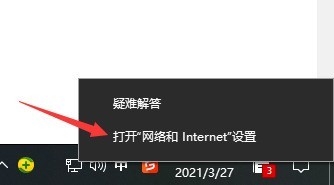
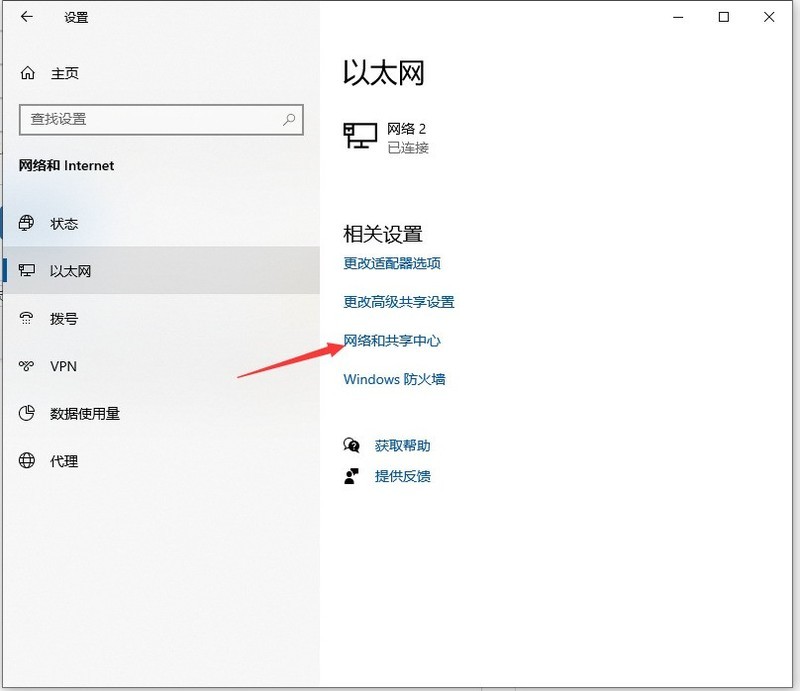
2、進去網路和共用中心介面之後,點選變更適配器設定。
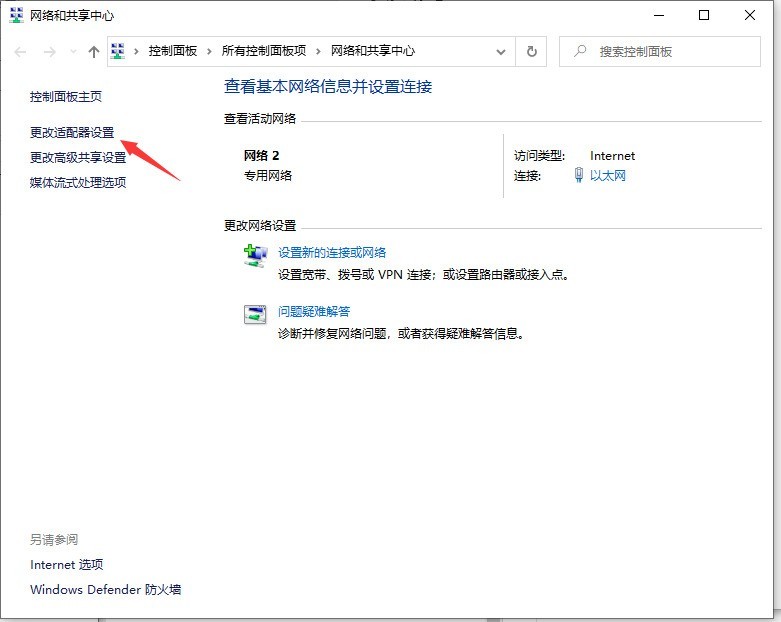
3、滑鼠右鍵本地連接,選擇屬性。
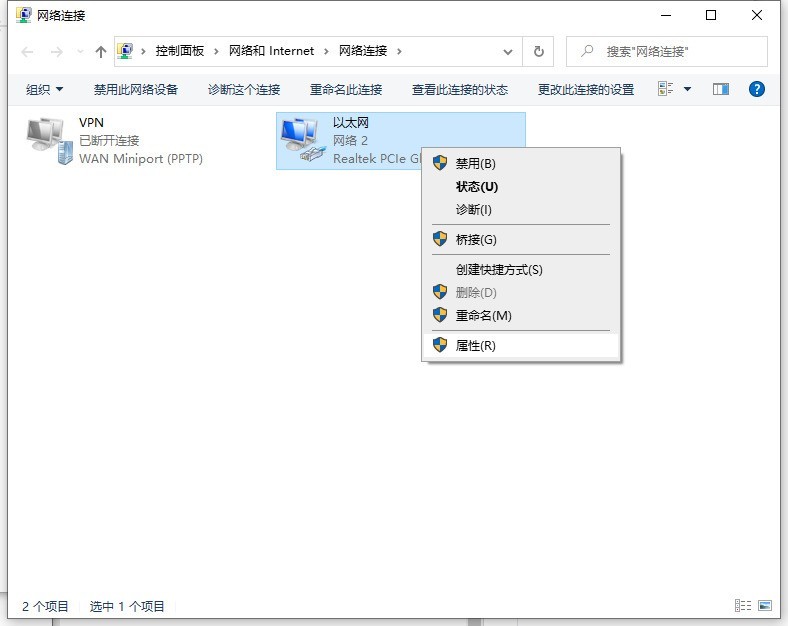
4、進去本機連線屬性介面之後,點選【設定】。
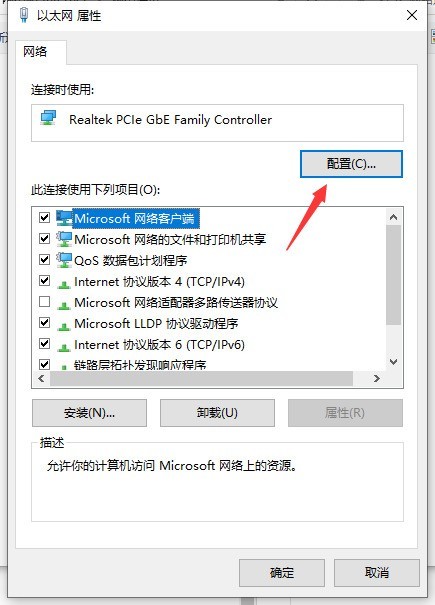
5、進去設定介面之後,選擇高級,點選【連線速度和雙工模式】,可以看到值預設為自動偵測。
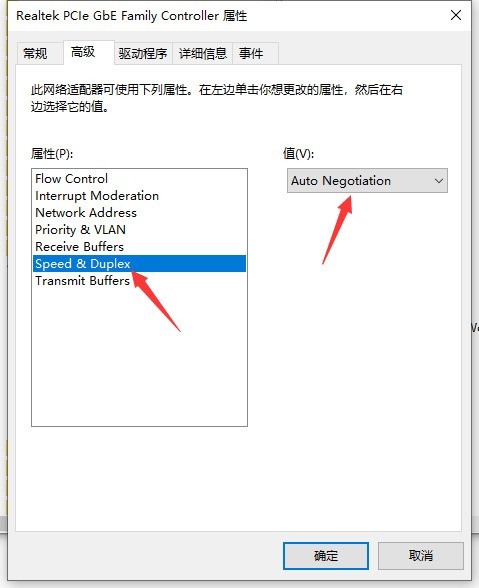
6、我們將自動偵測改為【10 Mbps半雙工】,點選確定,就看到網路線插入電腦已經有反應了,如果出現紅色叉的問題,可以將電腦主機插頭拔了,進行放電,再重新啟動電腦就不再出現紅叉了。
以上是win10電腦插網路線沒反應怎麼辦_win10電腦插網路線沒反應處理方法的詳細內容。更多資訊請關注PHP中文網其他相關文章!




